Adobe RoboHelp - Mise en forme des feuilles de style
Dans ce chapitre, nous allons comprendre comment styliser les feuilles de style.
Créer un style dans la boîte de dialogue Styles
Pour créer un style, cliquez avec le bouton droit de la souris sur la feuille de style où vous voulez le style dans le module Gestionnaire de projets et cliquez sur Modifier. Cliquez sur Nouveau et sélectionnez un type de style. Par défaut, le nouveau style est créé avec un nom par défaut tel que Style1.
Dans la boîte de dialogue Styles, modifiez le nom par défaut du style sans utiliser de caractères spéciaux ni d'espaces dans le nom. Dans la section Mise en forme de la boîte de dialogue Styles, modifiez les options requises. Vous pouvez prévisualiser les modifications dans la section Aperçu du paragraphe.
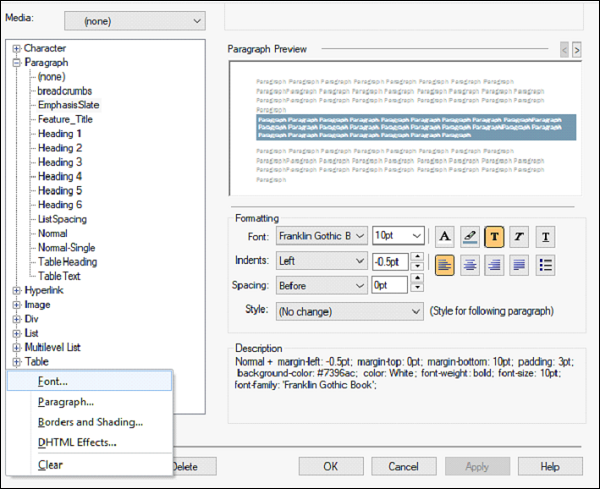
Pour des options supplémentaires, cliquez sur Format et sélectionnez parmi les options suivantes -
Font - Sélectionnez les familles de polices, la taille et les attributs, tels que le gras ou l'italique.
Paragraph - Configurez les retraits, l'interligne et l'alignement.
Borders and Shading- Utilisez l'onglet Bordures pour définir les types de bordure, la couleur, l'épaisseur des lignes et l'espacement. Utilisez l'onglet Ombrage pour définir la couleur d'arrière-plan et les options d'image.
DHTML Effects - Sélectionnez l'effet HTML dynamique à inclure et quand l'inclure.
Créer un style à l'aide de l'éditeur de conception
Vous créez des styles à la volée à l'aide de l'éditeur de conception. Pour ce faire, sélectionnez du texte dans la rubrique et appliquez une mise en forme. Le texte étant toujours en surbrillance, saisissez un nom de style dans la liste Style de l'onglet Modifier et appuyez sur Entrée. Dans la boîte de dialogue qui apparaît, cliquez sur Créer.
